JVC KD-LH401 – страница 2
Инструкция к Автомагнитоле JVC KD-LH401
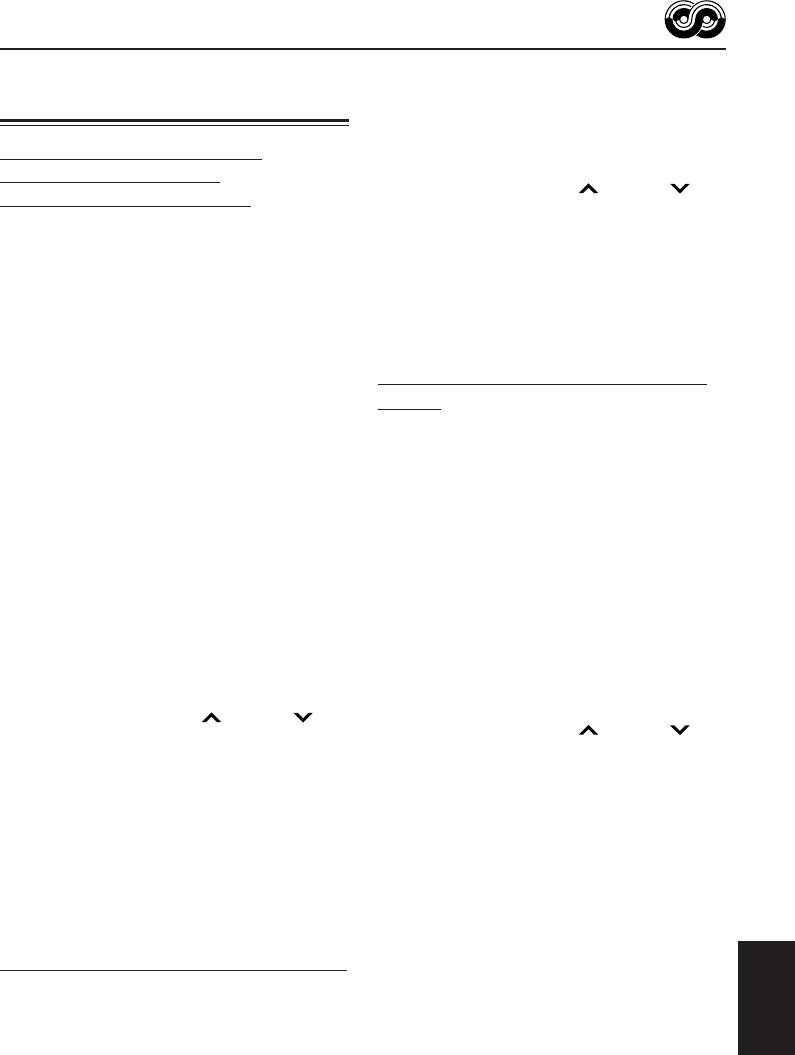
1 Нажмите и держите кнопку SEL (выбор) в
Другие полезные
течение более 2 секунд с тем, чтобы на
экране дисплея появился один из
функции и настройка RDS
параметров PSM.
2 Нажмите нумерованную кнопку 4 для
Автоматический выбор
выбора “TUNER” (категории “тюнер” в
параметрах PSM).
станции с помощью
3 Нажмите на кнопку ¢ или 4 для
нумерованных кнопок
того, чтобы выбрать “TA Volume”.
4 Поверните диск управления, чтобы
Обычно когда Вы нажимаете на нумерованную
выбрать желаемую громкость.
кнопку, радиоприемник настраивается на
Вы можете настроить уровень громкости с
запрограммированную станцию.
“Volume 0”
на
“Volume 30”
или на
“Volume
Однако, когда запрограммированная станция
50”
(в зависимости от настройки регулятора
является станцией RDS, происходит нечто
усиления: см. стр. 49).
иное. Если поступающие от такой
5 Нажмите на кнопку SEL (выбор), чтобы
запрограммированной станции сигналы
недостаточно сильные для хорошего качества
завершить установку.
приема, это устройство с помощью данных AF
настраивается на вещание на другой частоте
Aвтоматическая регулировка
той же самой программы, что и
часов
первоначальная запрограммированная
станция. (Поиск программы)
При отгрузке с завода встроенные в данное
•
Устройству требуется определенное время,
устройство часы устанавливаются таким
чтобы настроиться на другую радиостанцию
образом, чтобы они автоматически
с помощью Поиска программы.
настраивались с помощью данных CT (время
часов) в сигнале RDS.
Для того, чтобы включить поиск программы,
Если Вы не хотите использовать
выполните приводимую ниже процедуру.
автоматическую регулировку часов,
•
Смотрите также “Изменение общих
выполните приведенную ниже процедуру.
•
Смотрите также “Изменение общих
параметров настройки (PSM)” на страницу 45.
параметров настройки (PSM)” на страницу 45.
1 Нажмите и держите кнопку SEL (выбор) в
1 Нажмите и держите кнопку SEL (выбор) в
течение более 2 секунд с тем, чтобы на
течение более 2 секунд с тем, чтобы на
экране дисплея появился один из
экране дисплея появился один из
параметров PSM.
параметров PSM.
2 Нажмите нумерованную кнопку 4 для
2 Нажмите нумерованную кнопку 2 для
выбора “TUNER” (категории “тюнер” в
выбора “CLOCK” (категории “часы” в
параметрах PSM).
параметрах PSM).
3 Нажмите на кнопку ¢ или 4 для
3 Нажмите на кнопку ¢ или 4 для
того, чтобы выбрать “P(Программа)-Search”.
того, чтобы выбрать “Auto Adj”
4 Поверните диск управления по часовой
(автоматическая настройка).
стрелке, чтобы выбрать “On” (включено).
4
Поверните диск управления против часовой
Теперь поиск программы включен.
стрелки, чтобы выбрать“Off” (выключено).
5 Нажмите на кнопку SEL (выбор), чтобы
Теперь автоматическая регулировка часов
завершить установку.
отменена.
Чтобы отменить поиск программы,
5 Нажмите на кнопку SEL (выбор), чтобы
повторите ту же самую процедуру и
завершить установку.
выберите “Off” (выключено) в пункте 4,
Чтобы вновь включить регулировку
повернув диск управления против часовой
часов, повторите ту же самую процедуру и
стрелки.
выберите “On” (включено) в пункте 4,
повернув диск управления по часовой
Установка уровня громкости ТА
стрелке.
Можно заранее установить уровень
Примечание:
громкости для резервного приема TA. Когда
Вы должны оставаться настроенными на ту же
идет прием программы о движении на
самую радиостанцию в течение более 2 минут
дорогах, уровень громкости автоматически
после того, как поставите “Auto Adj”
РУCCKИЙ
меняется на запрограммированный.
(автоматическая настройка) на “On” (включено).
• Смотрите также “Изменение общих
Иначе время на часах не будет установлено. (Это
параметров настройки (PSM)” на страницу
происходит потому, что данному устройству
45.
требуется до 2 минут на то, чтобы поймать
данные CT в сигнале RDS).
21
RU16-22_KD-LH401[E_EX]f.p65 13/2/04, 8:16 PM21
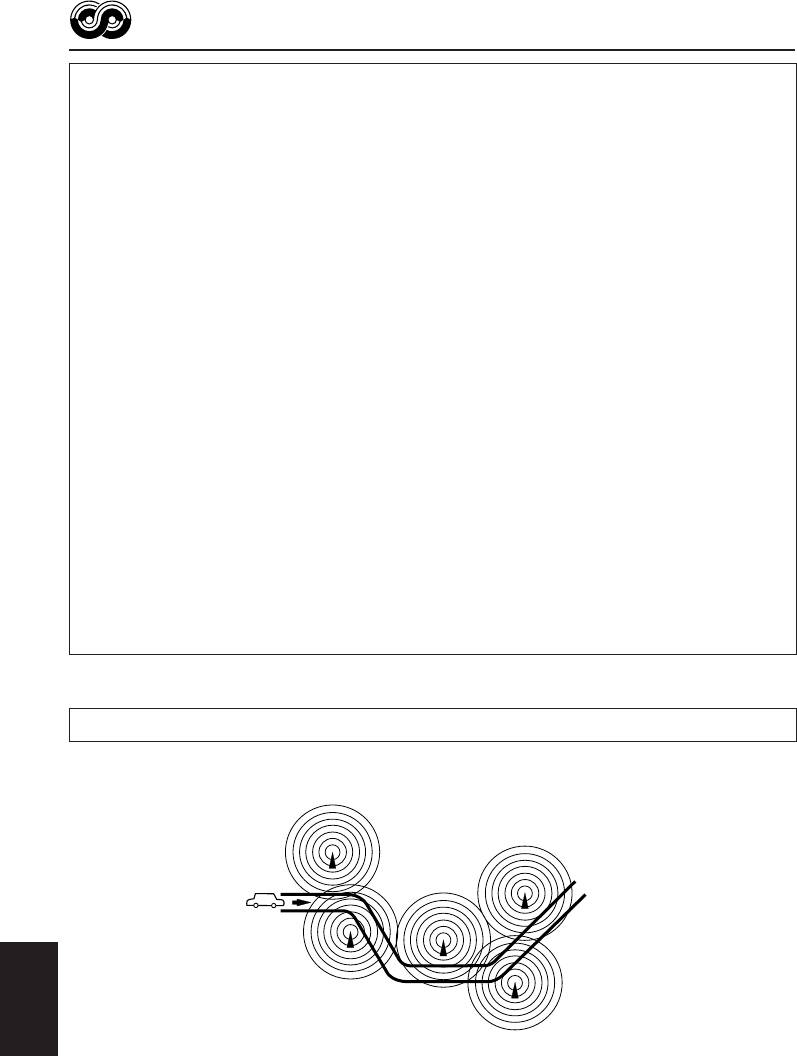
Коды PTY
News: Новости
Religion: Программы, касающиеся
Affairs: Tематические программы,
любых аспектов веры, или
подробно излагающие текущие
природы существования, или
новости или события
этики
Info: Программы, в которых даются
Phone In: Программы, в которых люди
советы по широкому кругу тем
могут высказать свое мнение
Sport: Спортивные события
либо по телефону, либо во
Educate: Познавательные программы
время публичного обсуждения
Drama: Радиопостановки
Travel: Программы о маршрутах
Culture: Программы по национальной или
путешествий, турпоездках с
региональной культуре
полным обслуживанием, а
Science: Программы по естественным
также новых идеях и
наукам и технологии
возможностях путешествий
Varied: Другие программы, такие как
Leisure: Программы, касающиеся таких
комедии или церемонии
видов отдыха и развлечений,
Pop M: Поп-музыка
как садоводство,
Rock M: Рок-музыка
приготовление пищи, рыбная
Easy M: Развлекательная музыка
ловля и т.д.
Light M: Легкая музыка
Jazz: Джазовая музыка
Classics: Классическая музыка
Country: Деревенская музыка
Other M: Другая музыка
Nation M: Современная популярная
Weather: Информация о погоде
музыка из другой страны или
Finance: Репортажи по коммерции,
региона на языке той страны
торговле, фондовому рынку и т.д.
Oldies: Классическая поп-музыка
Children: Развлекательные программы
Folk M: Народная музыка
для детей
Document: Программы, касающиеся
Social: Программы по культурно-
реальных событий,
просветительным
представленные в виде
мероприятиям
расследований
Одну и ту же программу можно принимать на разных частотах.
Программа 1,
передаваемая в
Программа 1,
эфир на частоте A
передаваемая в
эфир на частоте E
Программа 1,
передаваемая в
эфир на частоте B
Программа 1,
передаваемая в
РУCCKИЙ
эфир на частоте C
Программа 1,
передаваемая в
эфир на частоте D
22
RU16-22_KD-LH401[E_EX]f.p65 13/2/04, 8:16 PM22
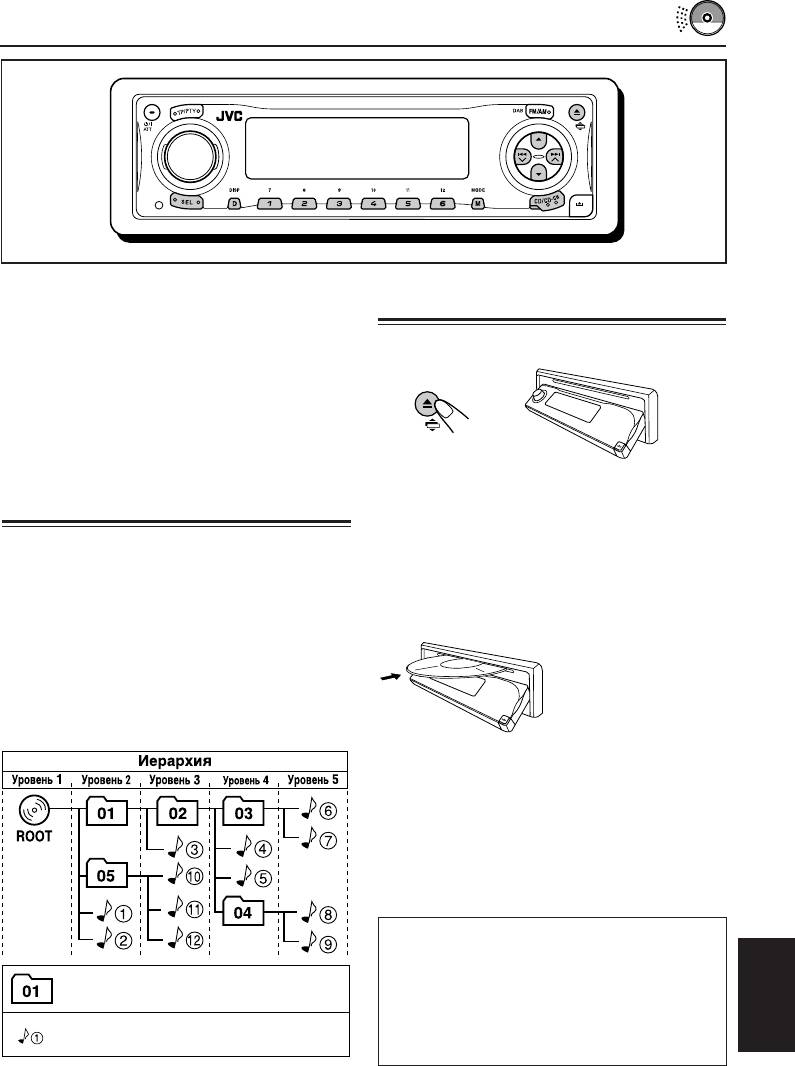
ОПЕРАЦИИ С ДИСКАМИ
Данное устройство предназначено для
Воспроизведение диска
воспроизведения компакт-дисков
(перезаписываемых и однократной записи), а
также CD-текста.
1
Откройте панель управления.
• Устройство также поддерживает
воспроизведение дисков MP3 и WMA.
Для получения более подробной
информации об этих дисках см.
“Cправочник к MP3/WMA” (в отдельном
издании).
Примечание в отношении управления
в одно касание:
О дисках MP3 и WMA
Когда диск уже вставлен в отверстие для
дисков, при нажатии CD/CD-CH устройство
“Дорожки” MP3 и WMA (Windows Media®
включается, и автоматически начинает
Audio) записаны в “папках” (слово “файл” не
воспроизводиться компакт-диск.
используется для обозначения файлов MP3 и
2
Поместите диск в загрузочный
WMA, в данном руководстве используется
слово “дорожка”).
отсек.
Во время записи дорожки и папки могут быть
Диск загружается,
расположены аналогично файлам и папкам с
панель управления
компьютерными данными.
возвращается в
“Корневой каталог” похож на корень
исходное положение
дерева. Из корневого каталога можно
(см. страницу 54) и
получить доступ к любой дорожке или папке.
воспроизведение
начинается
автоматически.
Воспроизведение дорожек будет
повторяться до тех пор, пока не будет
остановлено.
Примечание:
Более подробную информацию о воспроизводимых
дисках см. на странице 74.
Относительно схождения с дорожки:
Схождение с дорожки может произойти в
результате движения автомобиля по чрезвычайно
: Папки и порядок их
неровной дороге. Это не повредит устройство и
воспроизведения
диск, однако, это раздражает.
Мы рекомендуем Вам прекратить воспроизведение
: Дорожки MP3/WMA и порядок их
диска во время движения по таким неровным
РУCCKИЙ
воспроизведения
дорогам.
• Microsoft и Windows Media являются либо зарегистрированными торговыми марками или торговыми
марками корпорации Microsoft в США и/или других странах.
23
RU23-31_KD-LH401[E_EX]f.p65 13/2/04, 8:16 PM23
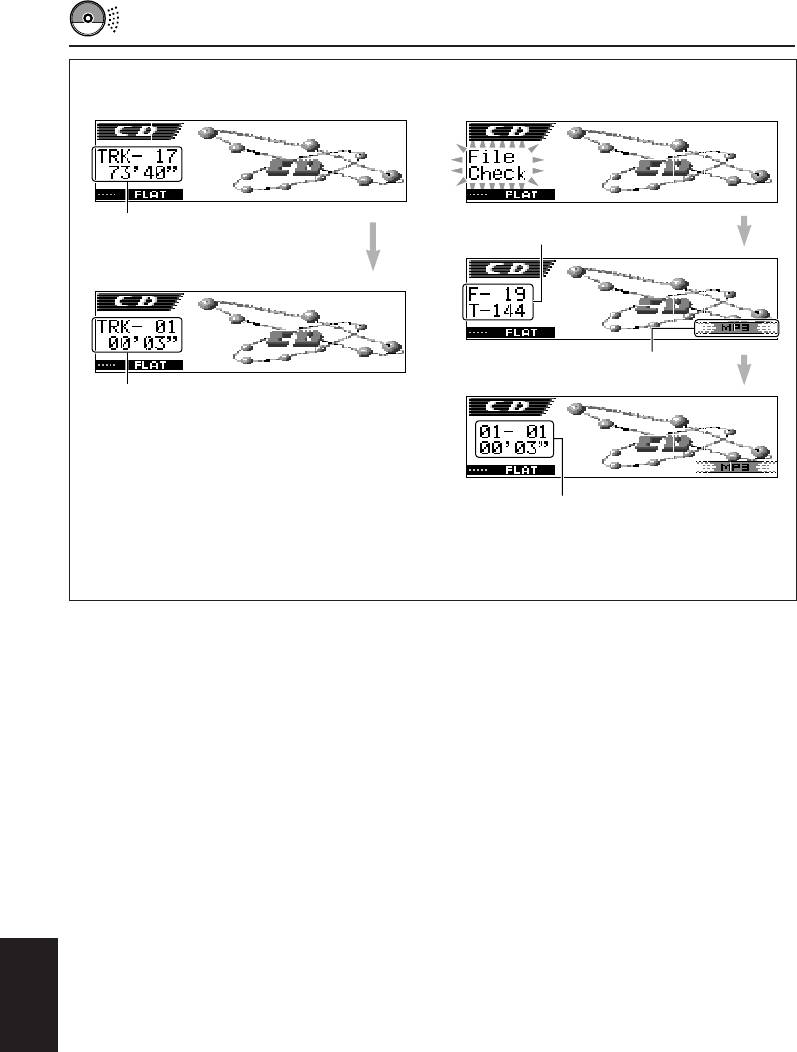
Индикация дисплея при загрузке аудио
Индикация дисплея при загрузке дисков
компакт-дисков или CD-текста:
MP3 и WMA:
Общее количество
Общее число дорожек и общее
папок и дорожек
время воспроизведения
вставленного диска
Индикатор MP3*
Текущая дорожка и истекшее время
воспроизведения
Примечания:
• Для считывания дисков МР3 и WMA
требуется больше времени. (Оно определяется
степенью сложности конфигурации папки или
Текущая папка/дорожка и истекшее
дорожки).
• Для чтения и воспроизведения дорожек MP3 и
время воспроизведения
WMA, необходимо, чтобы расширения этих
* Загорается индикатор WMA или MP3, в
дорожек были <.mp3> и <.wma>
зависимости от первой обнаруженной дорожки.
соответственно.
Примечания:
Останов воспроизведения и
• Если выскочивший диск не вытаскивать в
извлечение диска
течение примерно 15 секунд, диск
Нажмите кнопку
0
(выталкивание).
автоматически снова вставляется в отверстие
Воспроизведение диска останавливается и
для дисков для того, чтобы защитить его от
панель управления опускается. Диск
пыли.
автоматически извлекается из загрузочного
(В этом случае воспроизведение диска не
отсека. В качестве источника звука
начинается).
используется предыдущий выбранный источник.
• Вы можете кнопкой выбросить диск даже при
• Eсли Вы меняете источник сигнала,
выключенном устройстве.
воспроизведение диска прекращается
(извлечения диска не происходит).
Когда Вы снова выбираете проигрыватель
компакт-дисков (“CD”) в качестве
источника звука или включаете питание,
воспроизведение диска начинается с того
места, где оно ранее было остановлено.
Для возврата панели управления в прежнее
положение снова нажмите
0
(выталкивание)
.
•
Если загрузочный отсек остается открытым
около 1 минуты (подается звуковой сигнал,
если для настройки “Beep” установлено
значение “On”—см. информацию на стр. 49),
панель управления возвращается в
РУCCKИЙ
прежнее положение.
Внимательно следите за тем, чтобы диск
или Ваш палец не оказался в этот момент
между панелью управления и устройством.
24
RU23-31_KD-LH401[E_EX]f.p65 13/2/04, 8:16 PM24
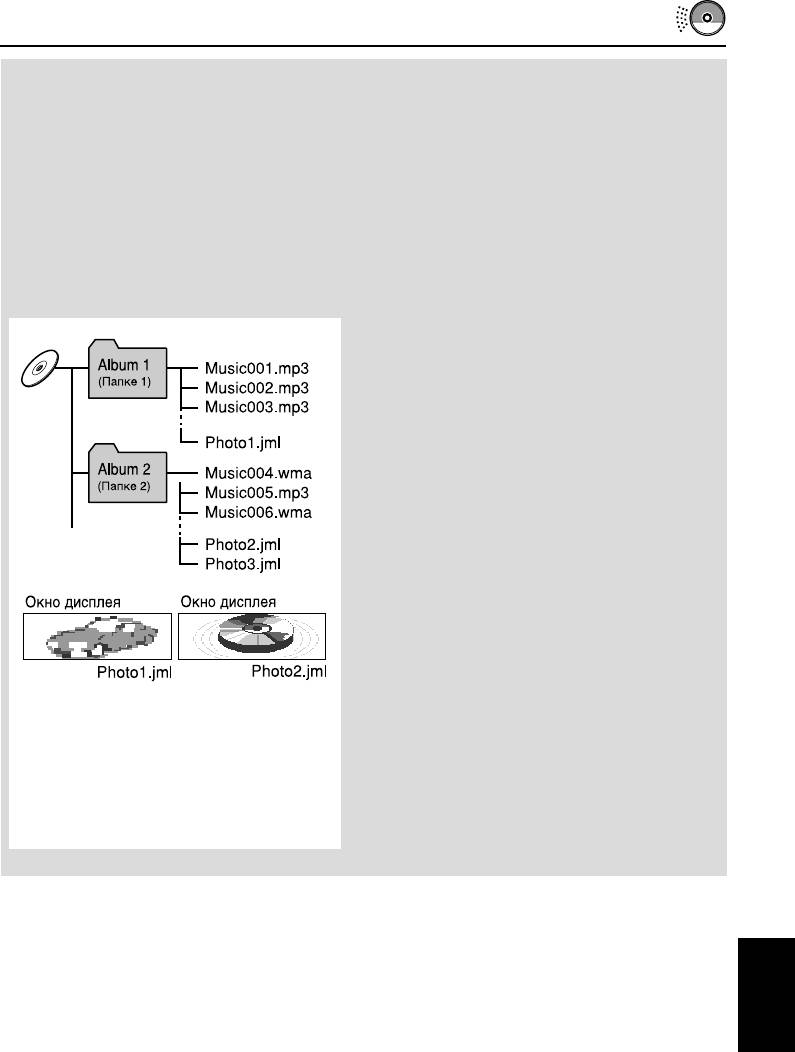
Что такое ImageLink
Для активации ImageLink выполните
приведенные ниже инструкции:
Если в папке с дорожками MP3 или WMA
•
Смотрите также
“Изменение общих
находятся файлы изображений <jml>,
параметров настройки (PSM)” на
измененные с помощью преобразователя
страницy 45.
изображений (поставляется на компакт-
диске), их можно демонстрировать на
1 Нажмите и держите кнопку SEL (выбор)
дисплее во время воспроизведения
в течение более 2 секунд с тем, чтобы
дорожек из этой папки.
на экране дисплея появился один из
• При чтении файла изображений <jml>
параметров PSM.
звук не воспроизводится (в это время на
2 Нажмите нумерованную кнопку 1 для
дисплее отображается “Image Link”).
выбора “MOVIE” (категории “фильм” в
параметрах PSM).
На дисплее появится настройка
“Graphics”.
3 Поверните диск управления и выберите
“ImageLink”.
4 Нажмите на кнопку SEL (выбор), чтобы
завершить установку.
Функция ImageLink начнет работать в
момент начала воспроизведения
следующей папки.
Примечание:
Функция ImageLink не работает при
следующих условиях:
• Если в папке MP3/WMA отсутствуют
файлы <jml>.
• Если активирована функция прослушивания
вступлений Intro Scan.
• Если выбран источник, отличный от “CD”
Если в папке находятся несколько
или
файлов <jml>, на дисплее будет
• Если выполняется выключение и
демонстрироваться файл с меньшим
последующее включение устройства во время
порядковым номером воспроизведения
отображения на дисплее “Image Link”.
(в вышеприведенном примере для
альбома Album 2 будет
демонстрироваться “Photo2.jml”).
РУCCKИЙ
25
RU23-31_KD-LH401[E_EX]f.p65 18/2/04, 10:17 AM25
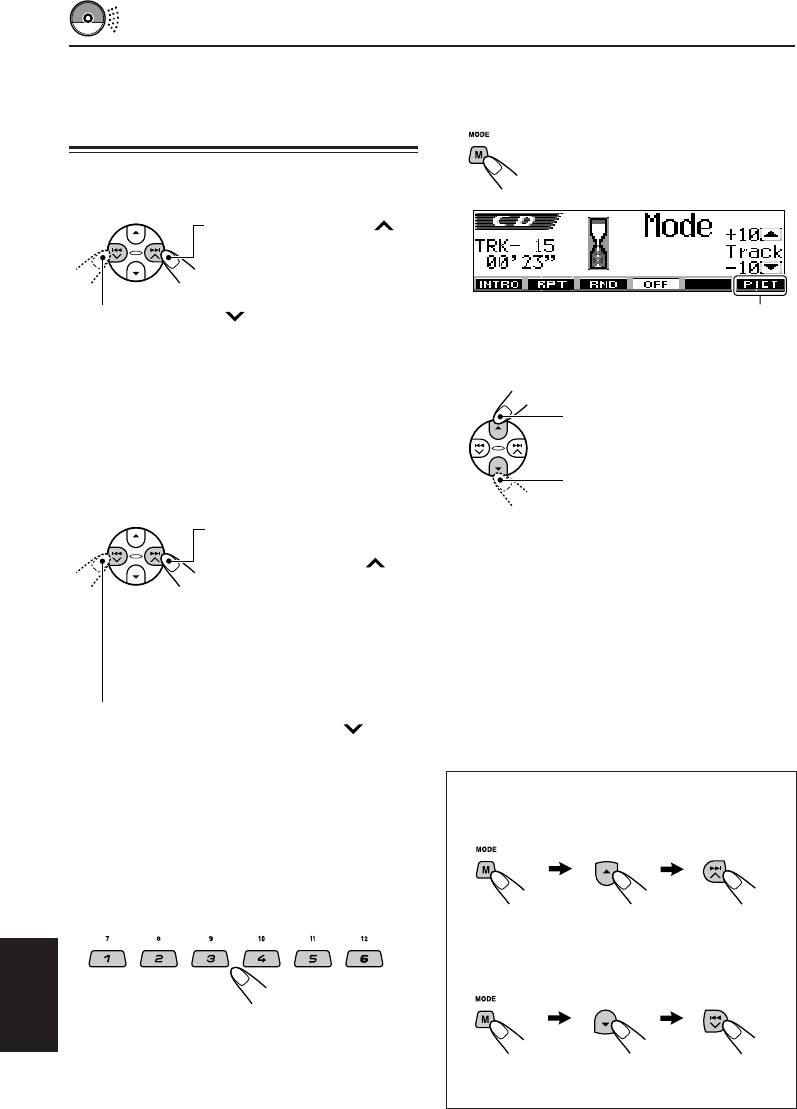
Для быстрого перехода на дорожку
Поиск дорожки или
1 Нажмите кнопку M MODE во время
определенного участка
воспроизведения диска.
на диске
На дисплее появится надпись
“Mode”.
Кнопки операций дальнейших
Быстрая перемотка дорожки
действий начинают мигать.
вперед или назад
Нажмите кнопку ¢
и удерживайте ее нажатой
во время
воспроизведения
диска для быстрой
перемотки дорожки вперед.
Подробнее об этой функции см. страницу 38.
Нажмите кнопку 4 и удерживайте ее
нажатой во время
воспроизведения диска для
2 Нажмите кнопку 5 (вверх) или ∞ (вниз),
быстрой перемотки дорожки назад.
пока индикатор “Mode” еще отображается
Примечание:
на дисплее.
Во время воспроизведения диска MP3 или WMA звук
будет прерываться. (Время от начала
Переход на 10 дорожек*
воспроизведения на дисплее также будет меняться
вперед к последней дорожке
прерывисто).
Переход к следующим или
Переход на 10 дорожек*
назад к первой дорожке
предыдущим дорожкам
В режиме воспроизведения
* При первом нажатии кнопки 5 (вверх)
диска кратковременно
или ∞ (вниз) выполняется переход к
нажмите кнопку ¢ для
ближайшей дорожке с большим или
перехода к началу
меньшим номером, кратным десяти
следующей дорожки.
(например, 10, 20 или 30).
При каждом последующем
Таким образом, при каждом нажатии кнопки
нажатии этой кнопки
осуществляется переход на 10 дорожек (см.
выполняется переход к
“Быстрый переход к необходимой дорожке” далее).
началу следующей дорожки,
• После последней дорожки будет выбрана
начинается ее
первая и наоборот.
воспроизведение.
Примечание:
В режиме воспроизведения диска
Если текущим воспроизводимым диском является
кратковременно нажмите кнопку 4 для
диск в формате MP3 или WMA, пропускаются
перехода к началу текущей дорожки.
дорожки, находящиеся в одной папке.
При каждом последующем нажатии этой кнопки
выполняется переход к началу предыдущей
Быстрый переход к необходимой дорожке
дорожки, начинается ее воспроизведение.
• Пример. 1: выбор дорожки 32 при
Чтобы перейти непосредственно на
воспроизведении дорожки 6
определенныйе дорожки (только для
компакт-дисков и дисков с CD-текстом)
Нажмите на нумерованную кнопку, соответствующую
номеру такого трека, чтобы начать его воспроизведение.
(Три раза) (Дважды)
Дорожка 6 \ 10 \ 20 \ 30 \ 31 \ 32
• Пример. 2: выбор дорожки 8 при
воспроизведении дорожки 36
• Чтобы выбрать номер дорожки от 01 – 06:
РУCCKИЙ
Нажмите и тут же отпустите кнопки 1 (7) –
6 (12).
(Три раза) (Дважды)
• Чтобы выбрать номер дорожки от 07 – 12:
Нажмите и держите в течение более 1
Дорожка 36 \ 30 \ 20 \ 10 \ 9 \ 8
секунды кнопки 1 (7) – 6 (12).
26
RU23-31_KD-LH401[E_EX]f.p65 13/2/04, 8:16 PM26
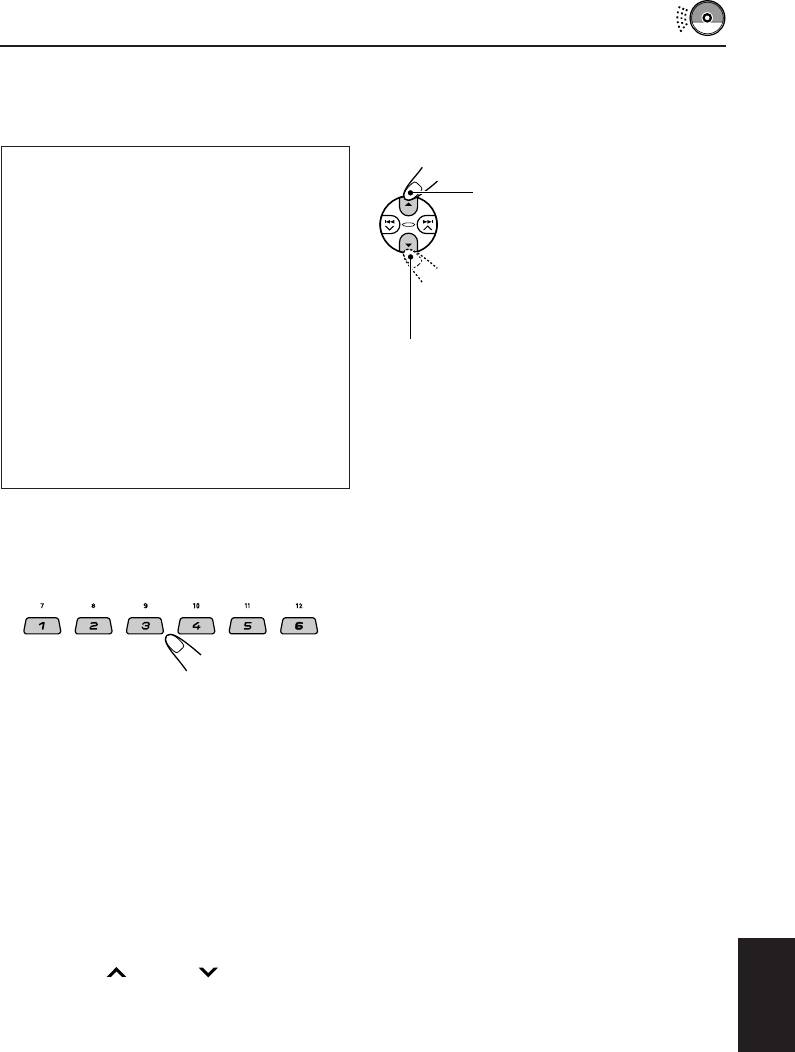
Переход к определенной папке
Переход к следующей или
(Возможно только для диска MP3
предыдущей папке
или WMA)
(Возможно только для диска MP3
или WMA)
ВАЖНО:
Чтобы осуществлять непосредственный
Нажмите кнопку 5 (вверх) при
выбор папок с помощью нумерованных
воспроизведении диска, чтобы
кнопок, в начале имени каждой папки
перейти к следующей папке.
необходимо указать две цифры. (Это
При каждом последующем
можно сделать только во время записи
нажатии кнопки выполняется
дисков однократной и многократной
поиск следующей папки и
записи).
начинается воспроизведение
Пример. Если папка имеет имя “01 АВС”
первой дорожки этой папки.
= Нажмите кнопку 1 для
перехода к папке 01 ABC.
Нажмите кнопку ∞ (вниз) при
Если папка имеет имя “1 ABC”,
воспроизведении диска, чтобы перейти к
нажатие кнопки не даст
предыдущей папке.
результата.
При каждом последующем нажатии кнопки
Если папка имеет имя “12 АВС”
выполняется поиск предыдущей папки и
= Нажмите и удерживайте
начинается воспроизведение первой
нажатой кнопку 6 (12) для
дорожки этой папки.
перехода к папке 12 ABC.
Примечание:
Нажмите нумерованную кнопку,
Если в папке нет дорожек MP3 или WMA, она
соответствующую номеру папки, чтобы
пропускается.
начать воспроизведение первого дорожки в
выбранной папке.
• Для выбора папки с номером 01 – 06:
Нажмите и тут же отпустите кнопки 1 (7) –
6 (12).
• Для выбора папки с номером 07 – 12:
Нажмите и держите в течение более 1
секунды кнопки 1 (7) – 6 (12).
Примечания:
• Если после выбора папки на дисплее появляется
надпись “No Music”, значит, в папке нет дорохки
MP3 или WMA.
• Нельзя непосредственно выбрать папку с
номером больше 12.
Для выбора конкретной дорожки в папке
нажмите ¢ или 4 после выбора
папки.
РУCCKИЙ
27
RU23-31_KD-LH401[E_EX]f.p65 13/2/04, 8:16 PM27
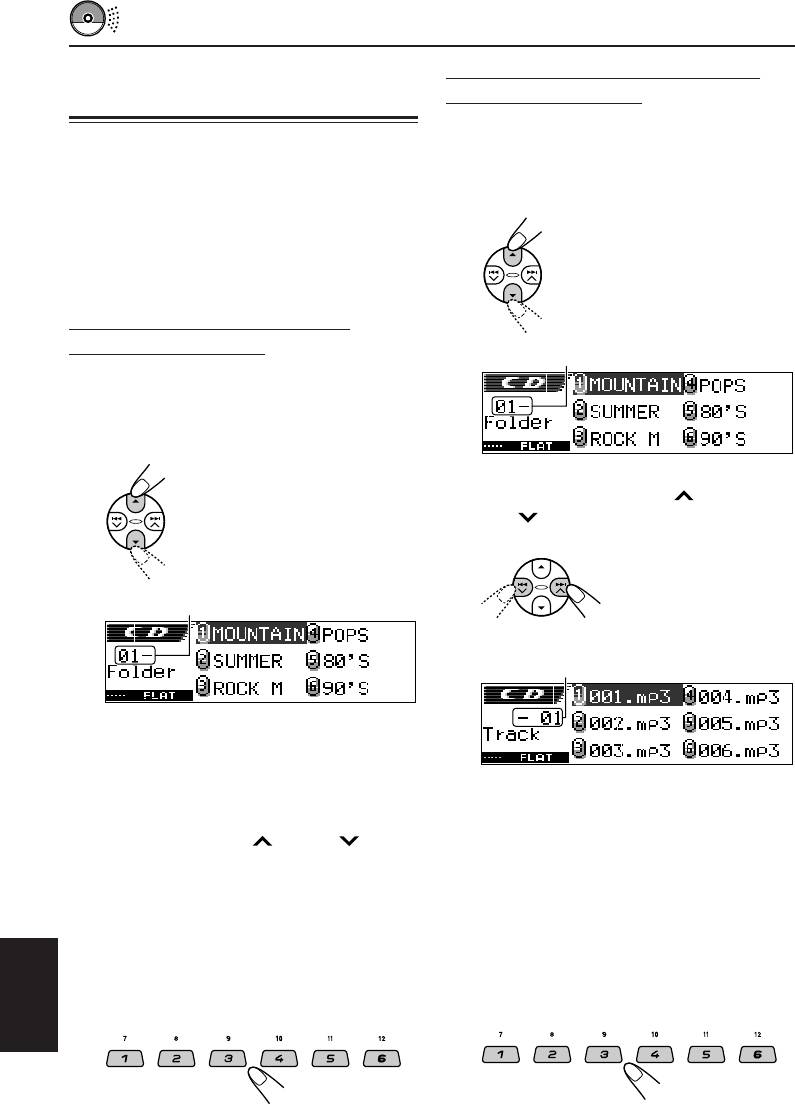
Выбор папки и дорожки
Выбор дорожки и начало ее
воспроизведения
из списка
1
Нажмите и удерживайте кнопку
Следующие операции возможны только в
5 (вверх) или ∞ (вниз), чтобы
режиме воспроизведения дисков MP3 и WMA.
отобразить на дисплее список
папок загруженного диска.
Во время воспроизведения диска на дисплей
можно вывести список названий папок и
Папка, воспроизведение
дорожек, а затем выбрать папку или
которой выполняется, будет
дорожку, с которой необходимо начать
выделена на дисплее.
воспроизведение.
Выбор папки и начало ее
воспроизведения
Номер текущей папки
1
Нажмите и удерживайте кнопку
5 (вверх) или ∞ (вниз), чтобы
отобразить на дисплее список
папок загруженного диска.
Папка, воспроизведение
которой выполняется, будет
2
Нажмите кнопку ¢ или
выделена на дисплее.
4
для отображения списка
названий дорожек текущей папки.
Дорожка,
воспроизведение
Номер текущей папки
которой выполняется,
будет выделена на
дисплее.
Номер текущей дорожки
Примечания:
• На дисплее могут быть одновременно
показаны только шесть названий. Чтобы
показать другие названия в следующих
При каждом нажатии кнопки поочередно
списках, нажмите кнопку 5 (вверх) или
появляются списки названий папок и
∞ (вниз).
дорожек.
• При нажатии ¢ или 4
появится список дорожек воспроизводимой
Примечание:
папки. При каждом нажатии кнопки
На дисплее могут быть одновременно
поочередно появляются списки папок и
показаны только шесть названий. Чтобы
дорожек.
показать другие названия в следующих
• В список включаются только папки с
списках, нажмите кнопку 5 (вверх) или
дорожками MP3 и WMA.
∞ (вниз).
2
Выберите номер (1 – 6) папки,
3
Выберите номер (1 – 6) дорожки,
которую хотите воспроизвести.
которую хотите воспроизвести.
РУCCKИЙ
28
RU23-31_KD-LH401[E_EX]f.p65 13/2/04, 8:16 PM28
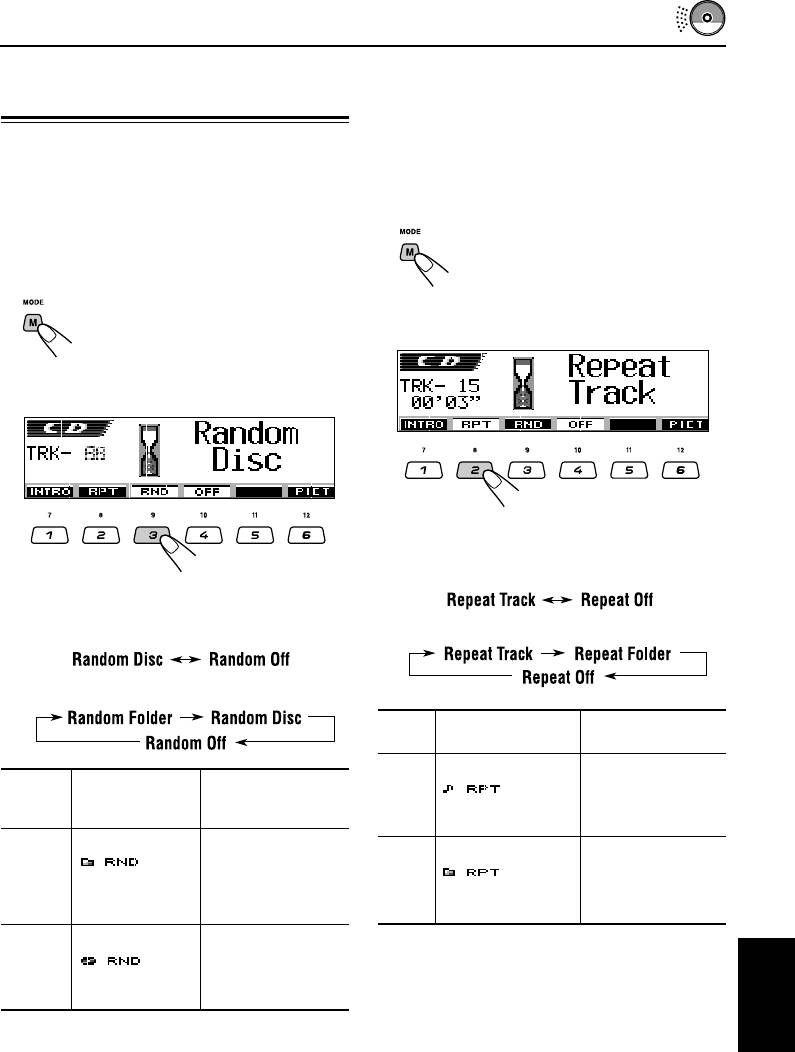
Воспроизведение дорожек в
Выбор режимов
режиме повтора (повторное
воспроизведения
воспроизведение)
Можно осуществлять повторное воспроизведение
Воспроизведение дорожек в
дорожки (или папки для дисков MP3 или WMA).
произвольном режиме
(произвольное воспроизведение)
1 Нажмите кнопку M MODE во время
воспроизведения компакт-диска.
Можно воспроизводить дорожки на диске (или из папки
На дисплее появится надпись “Mode”.
на диске MP3 или WMA) в произвольном порядке.
Кнопки операций дальнейших
1 Нажмите кнопку M MODE во время
действий начинают мигать.
воспроизведения компакт-диска.
На дисплее появится надпись “Mode”.
2
Пока на дисплее отображается надпись “Mode”,
Кнопки операций дальнейших
нажмите нумерованную кнопку 2 несколько раз.
действий начинают мигать.
2
Пока на дисплее отображается надпись “Mode”,
нажмите нумерованную кнопку 3 несколько раз.
При каждом нажатии кнопки режим повторного
воспроизведения меняется следующим образом:
Для аудио компакт-дисков или CD-текста:
При каждом нажатии кнопки режим произвольного
воспроизведения меняется следующим образом:
Для дисков MP3 и WMA:
Для аудио компакт-дисков или CD-текста:
Для дисков MP3 и WMA:
Aктивный
Воспроизводятся
Режим
индикаторв
в режиме повтора
Repeat Индикатор Текущая (или
Воспроизводятся
Track
(дорожка выбранная)
Aктивный
Режим
в произвольном
повторное) дорожка.
индикатор
режиме
загорается.
Random Индикатор Все дорожки
Repeat Индикатор Все дорожки
Folder* (папки текущей папки,
Folder* (папки текущей (или
произвольное) затем дорожки
повторное) выбранной)
загорается. следующей папки
загорается. папки диска.
и т.д.
* Режим “Repeat Folder” можно выбрать только
Random Индикатор Все дорожки
для дисков MP3 и WMA.
Disc (диске на диске.
произвольное)
Для отмены режима повторного
загорается.
воспроизведения выберите “Repeat Off”, нажимая
* Режим “Random Folder” можно выбрать только
последовательно нумерованную кнопку 2, или
для дисков MP3 и WMA.
нажмите нумерованную кнопку 4 в действии 2.
РУCCKИЙ
Для отмены режима произвольного
воспроизведения выберите “Random Off”, нажимая
последовательно нумерованную кнопку 3, или
нажмите нумерованную кнопку 4 в действии 2.
29
RU23-31_KD-LH401[E_EX]f.p65 18/2/04, 10:20 AM29
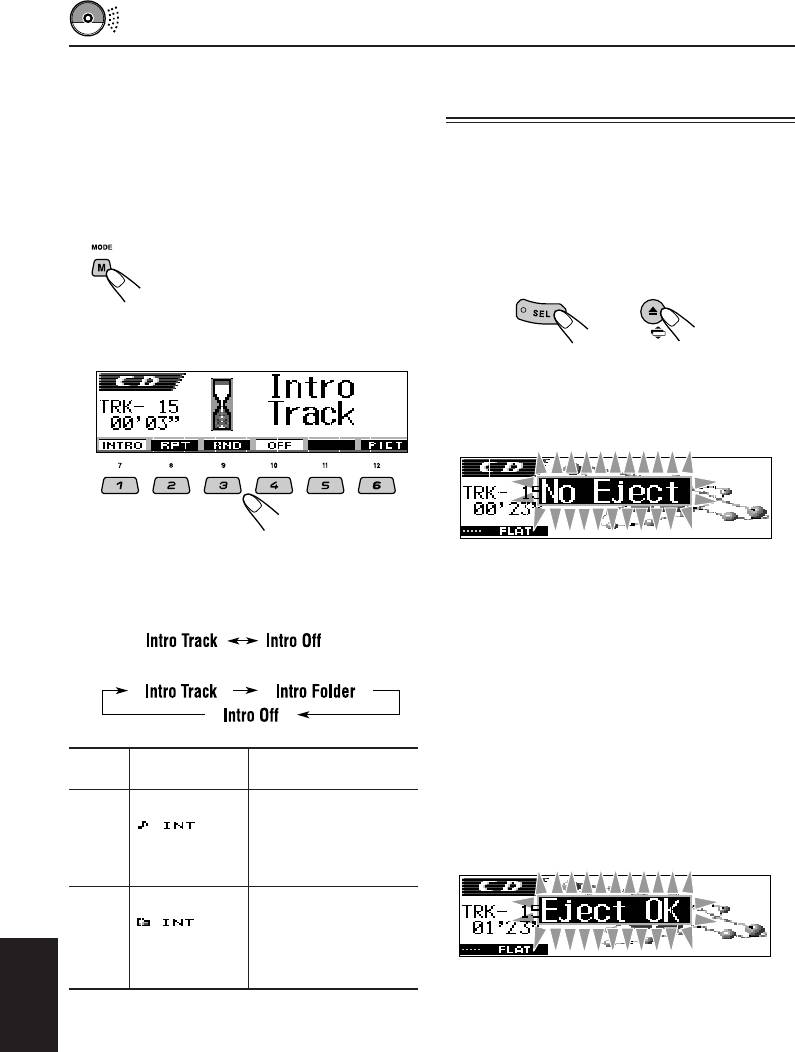
Воспроизведение только
Запрещение извлечения
вступлений (прослушивание
диска
вступлений)
Можно последовательно воспроизводить
Для запрещения извлечения диска можно его
первые 15 секунд каждой дорожки.
заблокировать в загрузочном отсеке.
1 Нажмите кнопку M MODE во время
Нажимая кнопку SEL (выбор),
воспроизведения компакт-диска.
нажмите и удерживайте нажатой
На дисплее появится надпись “Mode”.
клавишу 0 (выталкивание) более 2
Кнопки операций дальнейших
секунд.
действий начинают мигать.
2
Пока на дисплее отображается надпись “Mode”,
нажмите нумерованную кнопку 1 несколько раз.
На экране дисплея в течение 5 секунд будет
мигать индикатор “No Eject” (извлечение
запрещено), диск блокируется и не может
быть извлечен.
При каждом нажатии кнопки режим
прослушивания вступлений меняется
При повторном нажатии кнопки 0
следующим образом:
(выталкивание) панель управления
опускается, но извлечения диска не
Для аудио компакт-дисков или CD-текста:
происходит. На дисплее мигает надпись
“No Eject”.
Для дисков MP3 и WMA:
Чтобы отменить предотвращение
выскакивания и разблокировать
диск
Нажимая кнопку SEL (выбор), нажмите снова
Режим Aктивный Воспроизводятся
кнопку 0 (выталкивание) и уди ерживайте в
индикатор первые 15 секунд
течение более 2 секунд.
Intro Индикатор Все дорожки
На экране дисплея в течение примерно 5
Track на диске.
секунд мигает надпись “Eject OK” (выброс
(дорожка
включен), и диск разблокирован.
вступлений)
загорается.
Intro Индикатор Первая дорожка
Folder* каждой папки диска.
(папки
вступлений)
загорается.
* Режим “Intro Folder” можно выбрать только для
дисков MP3 и WMA.
РУCCKИЙ
Для отмены режима прослушивания
вступлений выберите “Intro Off”, нажимая
последовательно нумерованную кнопку 1, или
нажмите нумерованную кнопку 4 в действии 2.
30
RU23-31_KD-LH401[E_EX]f.p65 13/2/04, 8:16 PM30
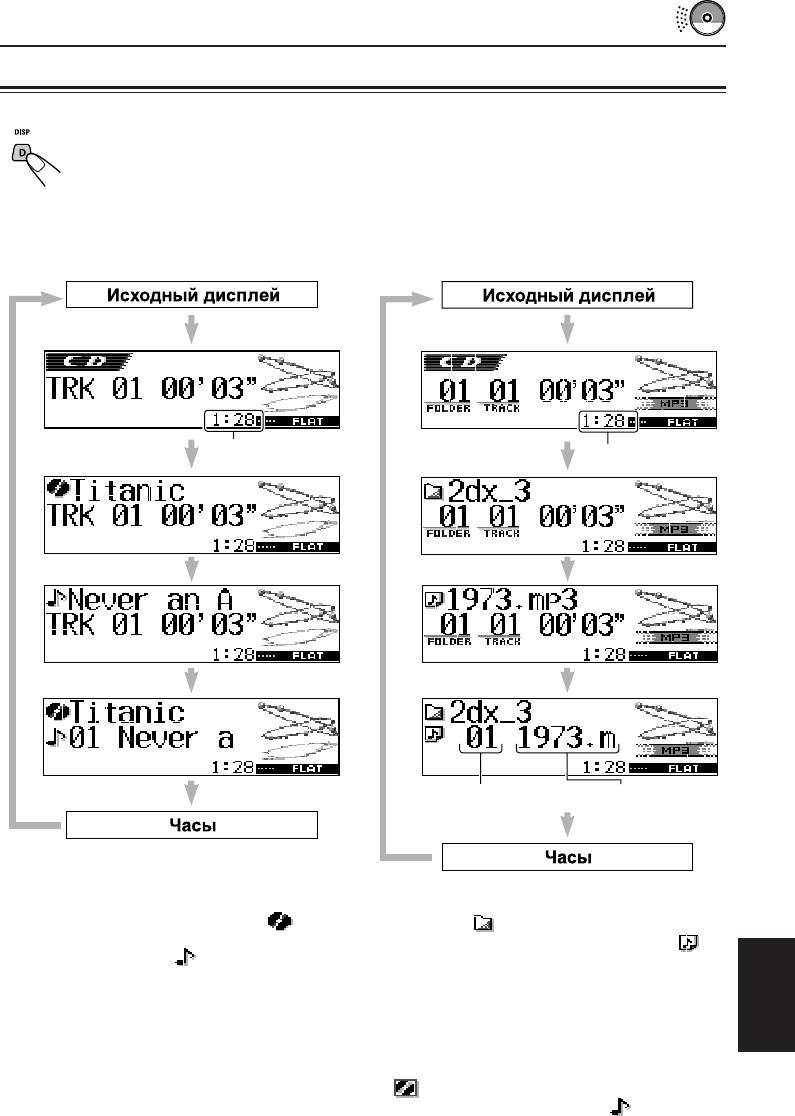
Изменение режима дисплея
При нажатии кнопки D DISP можно изменить информацию, отображаемую на дисплее.
Если невозможно показать всю информацию сразу, она прокручивается на
дисплее. См. также “Выбор режима просмотра информации о дисках и текста
DAB—Scroll” на странице 48.
Некоторые символы или знаки не будут отображаться (будет пустое место) на
дисплее.
При каждом нажатии кнопки режимы дисплея меняются следующим образом:
Воспроизведение аудио компакт-диска
При воспроизведении диска MP3 или WMA,
или CD-текста:
когда для “Tag” установлено значение “Off”:
Часы
Часы
Номер текущей
Название
дорожки
дорожки
Примечания:
Примечания:
• Когда отображается название диска или имя
• Когда отображается имя папки, загорается
исполнителя, загорается индикатор (диск).
индикатор (папка). Когда отображается
Когда отображается название дорожки,
название дорожки, загорается индикатор
загорается индикатор (дорожка).
(дорожка).
• Если обычному компакт-диску не присвоено
• Если для параметра “Tag” установлено значение
название, на дисплее появится сообщение “NO
“On” (
cмотрите страницах 48
и
49
), на дисплее
NAME”. Информацию о присвоении названия
появится информация о теге ID3, если диск
обычному компакт-диску см. на стр. 53.
имеет тег ID3.
РУCCKИЙ
• Если для CD-текста не указано ни название
Вместо имени папки на дисплее появляется
диска, ни имя исполнителя, на дисплее появится
название альбома или исполнителя и индикатор
сообщение “NO NAME”.
(диск), а вместо имени дорожка появляется
название дорожки и индикатор (дорожка).
31
RU23-31_KD-LH401[E_EX]f.p65 13/2/04, 8:16 PM31
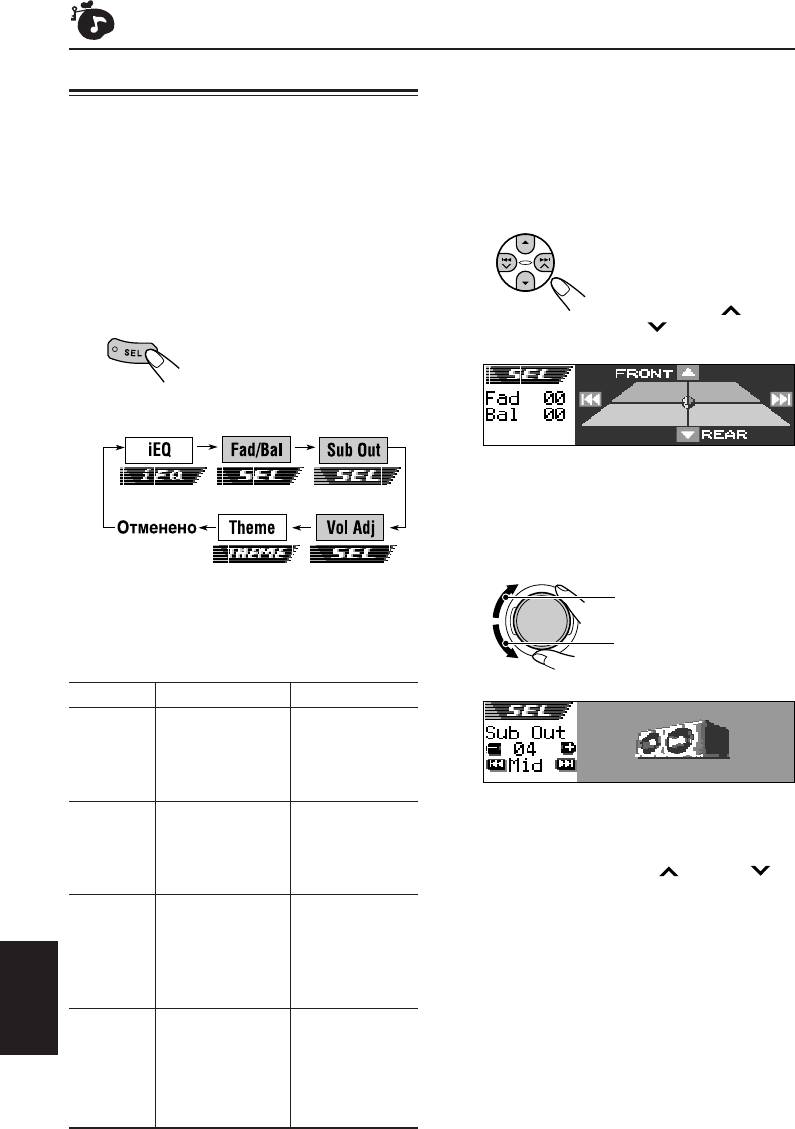
НАСТРОЙКА ЗВУКА
Настройка звука
2
Измените настройки.
• Для изменения настроек регулятора
Можно установить баланс выхода динамиков,
уровня сигнала и баланса—Fad, Bal:
уровень выхода низкочастотных динамиков и
Настройку уровня сигнала и баланса
уровень входа каждого источника.
можно выполнять одновременно.
• При использовании системы с двумя
• Для выполнения указанной ниже
динамиками установите уровень
процедуры установлен предел по времени.
сигнала в положение “00”.
Если настройка отменяется до того, как
будут выполнены все настройки, процедуру
• Нажмите 5 (вверх) или
придется начать снова с действия
1
.
∞ (вниз) для настройки
регулятора уровня
сигнала.
1
Выберите тот параметр, который
• Нажмите ¢ или
Вы хотите настроить.
4 для настройки
Кнопки операций дальнейших
баланса.
действий начинают мигать.
При каждом нажатии кнопки
элементы настройки меняются
следующим образом:
• Для изменения настроек уровня
выхода низкочастотного динамика—
Sub Out:
Это действует только тогда, когда
подключен низкочастотный динамик.
• Для получения информации о
настройке режима звучания iEQ
Для увеличения
смотрите страницах 33 – 35.
уровня
• Информацию о настройках THEME
Для уменьшения
(тема дисплея) см. на стр. 36.
уровня
Индикация Для того, чтобы:
Диапазон
Fad Настроить R06 (только
баланс передних
задние)
и задних |
громкоговорителей.
F06 (только
передние)
Bal Настроить L06 (только
Можно настроить уровень предельных
баланс левых и левые)
частот, подходящий для подключенного
правых |
низкочастотного динамика.
громкоговорителей.
R06 (только
• Нажмите кнопку ¢ или 4
правые)
для выбора настройки “Low”, “Mid” или
“High”.
Sub Out Настройка
уровня выхода
00 (min.)
Low: Низкочастотный динамик не
низкочастотных
|
воспроизводит частоты выше
динамиков и
12 (max.)
50 Гц.
уровня предельных
Low/Mid/High
Mid: Низкочастотный динамик не
частот.
воспроизводит частоты выше
80 Гц.
Vol Adj
Отрегулируйте и
High: Низкочастотный динамик не
РУCCKИЙ
сохраните в
воспроизводит частоты выше
–12 (min.)
памяти уровень
115 Гц.
|
входного сигнал
а
+12 (max.)
для каждого
источника.
32
RU32-36_KD-LH401[E_EX]f.p65 13/2/04, 8:16 PM32
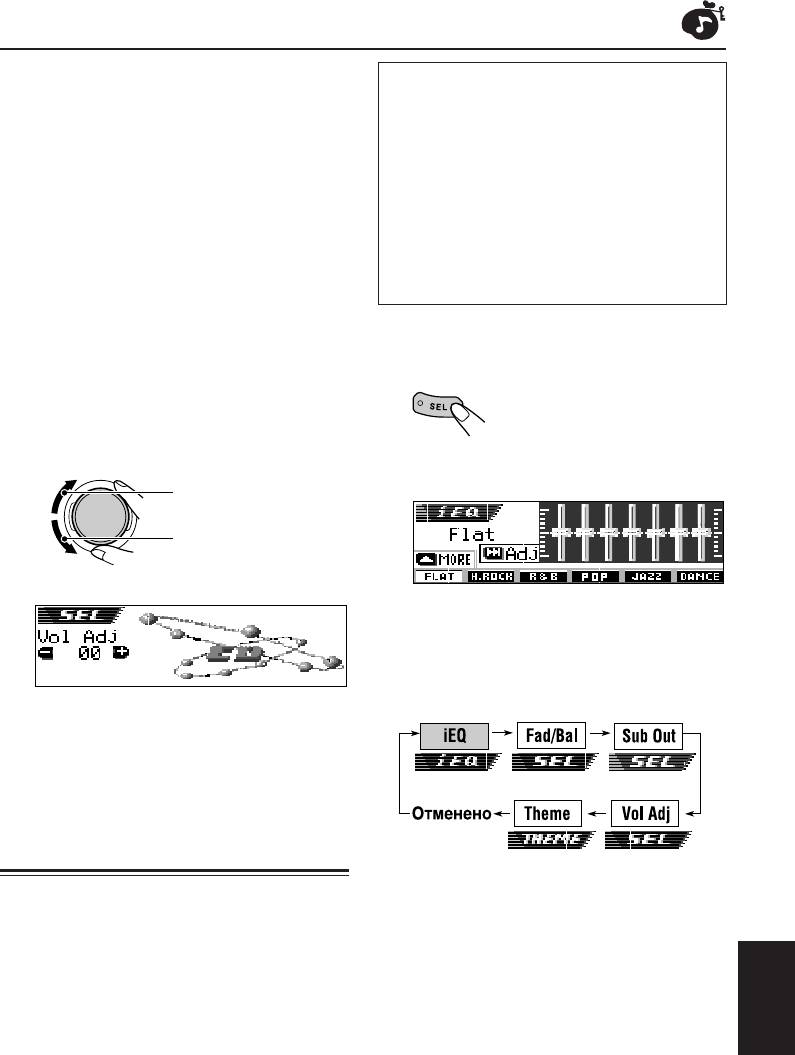
• Настройка уровня входного сигнала
Доступные режимы звучания:
для каждого источника—Vol Adj:
Данную настройку можно сохранить
FLAT (Без режимов звучания)
отдельно для каждого источника, за
H.ROCK (Хард-рок)
исключением FM. Прежде, чем
R & B (Ритм и блюз)
приступать к настройке, выберите
POP (Поп-музыка)
соответствующий источник, для
JAZZ (Джаз)
которого необходимо выполнить
DANCE (Танцевальная музыка)
настройку.
Country (Кантри)
Как только настройка будет
REGGAE (Регги)
выполнена, она сохраняется в памяти,
CLASSIC (Классическая музыка)
и регулировку громкости уже не нужно
USER 1, USER 2, USER 3
выполнять каждый раз при смене
источника.
1
Нажмите кнопку SEL (выбор)
Отрегулируйте в соответствии с
один раз.
уровнем входного сигнала FM.
Отображается последний
• Если в качестве источника выбрано
выбранный режим звучания.
FM, настройка невозможна.
Кнопки операций
Появится надпись “FIX”.
дальнейших действий
начинают мигать.
Для увеличения
уровня
Для уменьшения
уровня
Пример.: Если предварительно выбран
режим “Flat” (Бемольный звук)
При каждом нажатии кнопки элементы
настройки меняются следующим
образом:
Выбор
запрограммированных
режимов звучания
(iEQ: программируемый
эквалайзер)
• Для получения информации о
стандартной настройке звучания SEL
В данном устройстве предусмотрен выбор
см. страницax 32 – 33.
запрограммированного режима звучания
• Информацию о настройках THEME
(iEQ: программируемый эквалайзер),
(тема дисплея) см. на стр. 36.
подходящего для конкретного музыкального
жанра.
• Для выполнения указанной ниже
процедуры установлен предел по времени.
РУCCKИЙ
Если настройка отменяется до того, как
будут выполнены все настройки, процедуру
придется начать снова с действия
1
.
ПРОДОЛЖЕНИЕ НА СЛЕДУЮЩЕЙ СТРАНИЦЕ
33
RU32-36_KD-LH401[E_EX]f.p65 13/2/04, 8:16 PM33
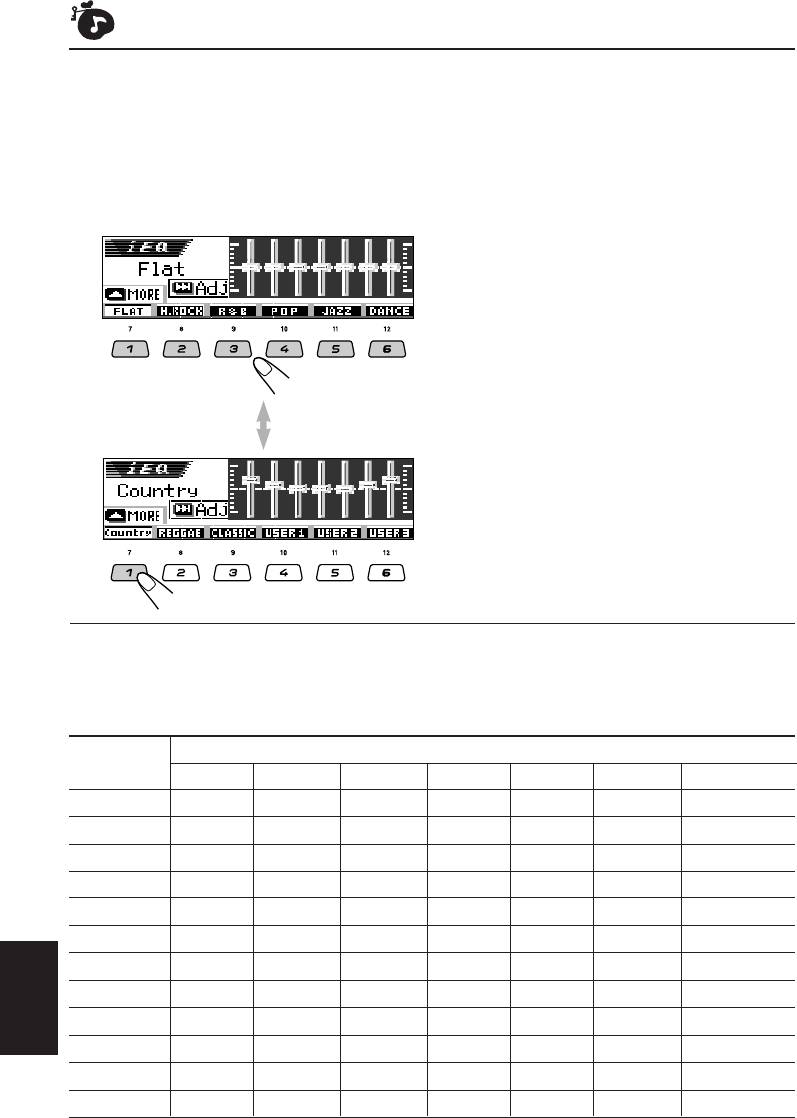
Для отмены запрограммированного
2
Нажмите нумерованную кнопку
режима звучания выберите “FLAT” в
для выбора необходимого
действии
2
.
режима звучания.
• Данное устройство оснащено двумя
Примечания:
экранами для выбора режима
• Можно временно настроить
звучания. Для перехода у другому
запрограммированные режимы звучания. Однако
экрану нажмите кнопку 5 (вверх) или
эти временные настройки будут сброшены при
∞ (вниз).
выборе другого режима звучания.
• Более подробную информацию о
запрограммированных настройках для каждого
режима звучания см. в представленной ниже
таблице.
Для выхода из запрограммированного
режима звучания нажмите повторно кнопку
SEL (выбор) или подождите в течение 5
Нажмите 5 (вверх)
секунд.
или ∞ (вниз).
Режимы звучания (запрограммированные настройки уровня
частоты)
В приведенном ниже списке показаны запрограммированные настройки уровня частоты для
каждого режима звучания.
Режим Запрограммированные настройки
60 Hz 150 Hz 400 Hz 1 kHz 2.4 kHz 6 kHz 12 kHz
Flat 00 00 00 00 00 00 00
Hard Rock +03 +03 +01 00 00 +02 +01
R & B +03 +02 +02 00 +01 +01 +03
Pop 00 +02 00 00 +01 +01 +02
Jazz +03 +02 +01 +01 +01 +03 +02
Dance Music +04 +02 00 –02 –01 +01 +01
Country +02 +01 00 00 00 +01 +02
Reggae +03 00 00 +01 +02 +02 +03
Classic +02 +03 +01 00 00 +02 00
РУCCKИЙ
User 1 00 00 00 00 00 00 00
User 2 00 00 00 00 00 00 00
User 3 00 00 00 00 00 00 00
34
RU32-36_KD-LH401[E_EX]f.p65 13/2/04, 8:16 PM34
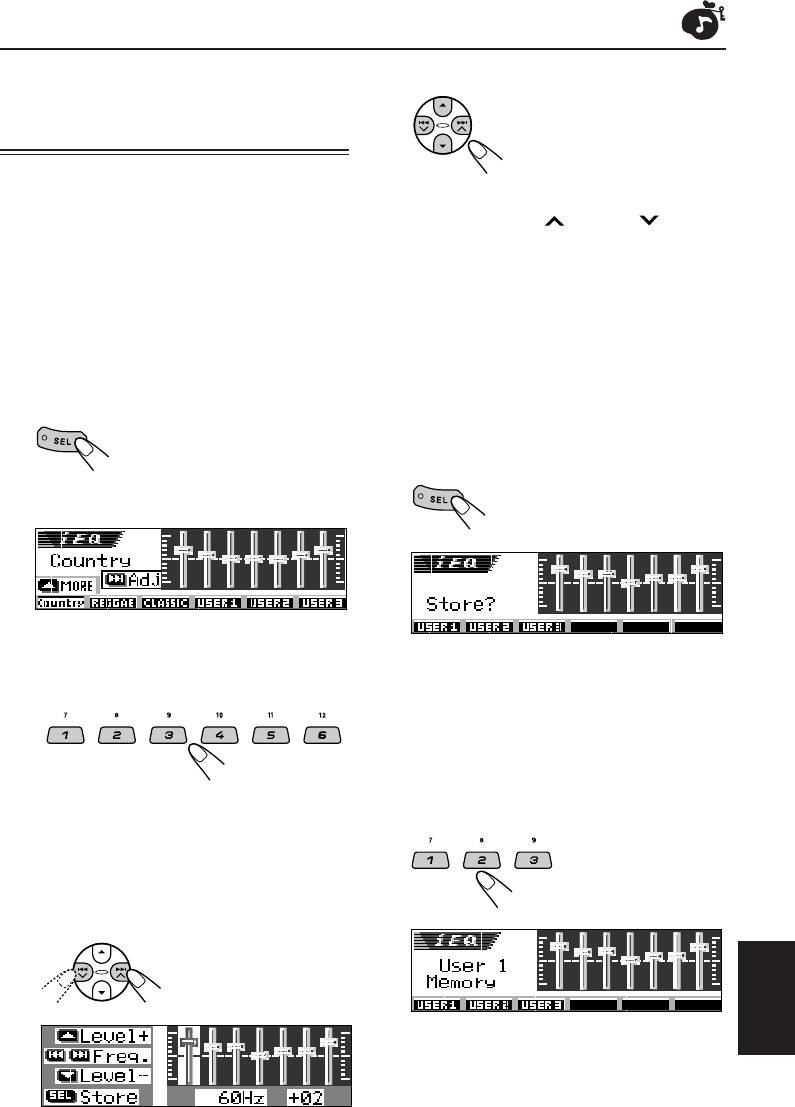
Сохранение
4
Сделайте необходимые настройки.
собственных настроить
режимы звучания
Данное устройство позволяет настроить
режимы звучания по своему вкусу и
сохранить собственные настройки в памяти
1) Нажмите ¢ или 4 для
(USER 1, USER 2 и USER 3).
выбора полосы частот—60Hz,
150Hz, 400Hz, 1kHz, 2.4kHz, 6kHz,
• Для выполнения указанной ниже
12kHz.
процедуры установлен предел по времени.
2) Нажмите 5 (вверх) или ∞ (вниз)
Если настройка отменяется до того, как
будут выполнены все настройки, процедуру
для регулировки уровня
придется начать снова с действия
1
.
выбранной полосы частот в
диапазоне от –05 до +05.
3) Повторите действия 1) и 2) для
1
Нажмите кнопку SEL (выбор)
настройки других полос частот.
один раз.
Отображается последний
5
Сохраните выполненные
выбранный режим звучания.
настройки.
Кнопки операций
дальнейших действий
Появляется сообщение с
начинают мигать.
запросом подтверждения
для сохранения настройки.
Пример.: Если предварительно
выбран режим “Country”
Если настройки необходимо отменить,
2
Выберите режим звучания для
нажмите кнопку D DISP.
настройки.
6
Выберите один из
пользовательских режимов
звучания (USER 1, USER 2 или
• Данное устройство оснащено двумя
USER 3), для которых необходимо
экранами для выбора режима
сохранить вступления.
звучания. Для перехода у другому
экрану нажмите кнопку 5 (вверх) или
∞ (вниз).
3
Введите настройки для режима
звучания.
На дисплее
появляется следующий
экран настроек
режима звучания.
Пример.: Если выбран режим “User 1”
РУCCKИЙ
35
RU32-36_KD-LH401[E_EX]f.p65 13/2/04, 8:16 PM35
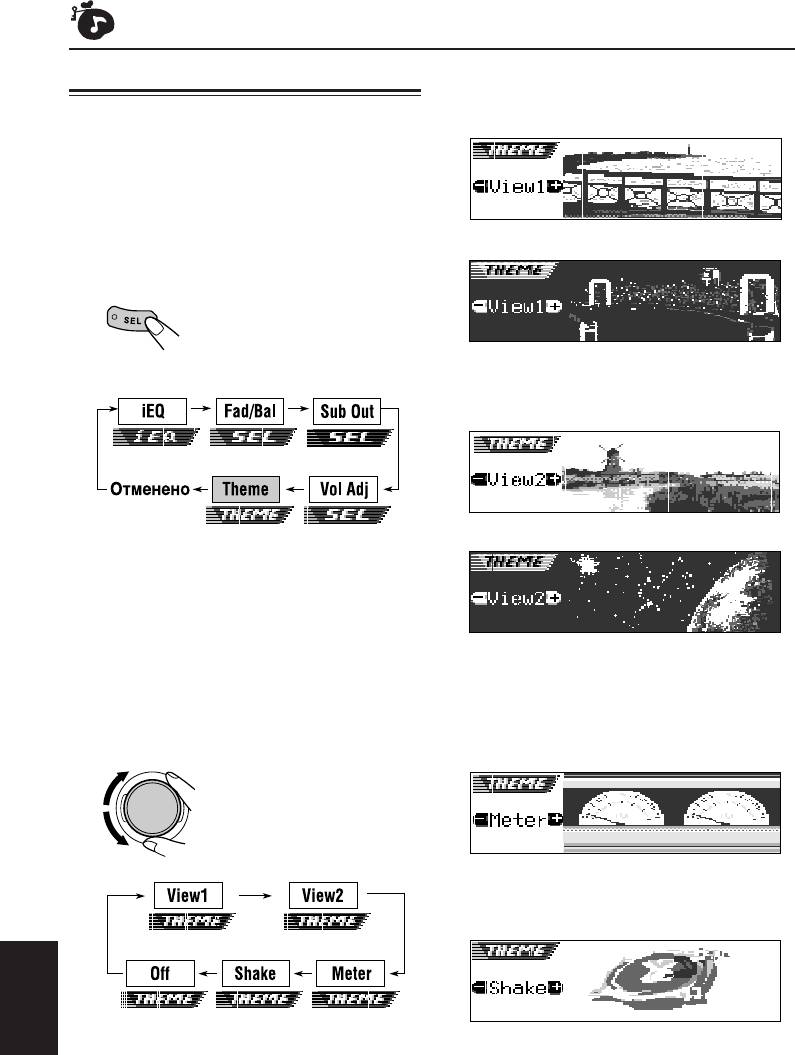
View 1 (Вид 1):
Выбор темы дисплея
Отображается дисплей анимации:
Во время воспроизведения можно выбрать
• Позитивное отображение:
тему дисплея.
• Для выполнения указанной ниже процедуры
установлен предел по времени. Если
настройка отменяется до того, как будут
выполнены все настройки, процедуру
• Негативное отображение:
придется начать снова с действия
1
.
1
Выберите “THEME”.
При каждом нажатии кнопки
элементы настройки
меняются следующим
образом:
View 2 (Вид 2):
Отображается дисплей анимации:
• Позитивное отображение:
• Негативное отображение:
На дисплее появляется последняя
выбранная тема.
Кнопка операций дальнейших действий
начинает мигать.
• Для получения информации о
стандартной настройке звучания SEL
см. страницax 32 – 33.
Meter (Индикатор уровня):
• Для получения информации о
настройке режима звучания iEQ
Появляются левый и правый аудиометры.
смотрите страницах 33 – 35.
• Если выбран режим уменьшенной
анимации, возможно отображение только
2
Выберите тему дисплея.
одного аудиометра.
При повороте диска
управления темы
меняются следующим
образом:
Shake (Вибрация):
Динамик на дисплее вибрирует по мере
изменения уровня входного аудиосигнала.
Примечание.
РУCCKИЙ
Для View 1 и View 2 используются позитивное и
Off:
негативное отображение (см. колонку справа).
Отмена выбора темы дисплея.
Позитивное или негативное отображение
выбирается автоматически, в зависимости от
настройки “LCD Type” (см. стр. 48).
36
RU32-36_KD-LH401[E_EX]f.p65 13/2/04, 8:16 PM36
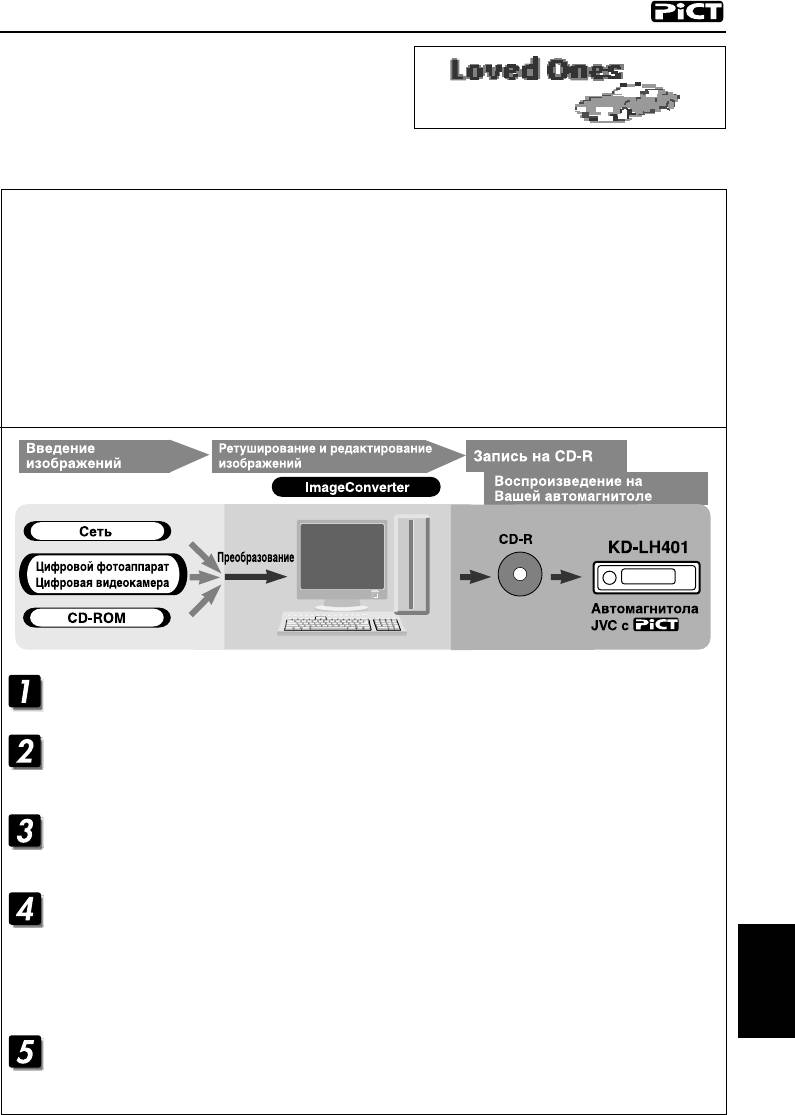
ГРАФИЧЕСКИЕ РЕЖИМЫ ДИСПЛЕЯ
С помощью программы Image Converter,
содержащейся на прилагаемом к устройству
компакт-диске, можно редактировать свои
собственные любимые картинки и
использовать их в качестве заставок на
экранах приветствия и выключения
устройства, а также на графическом экране
во время воспроизведения звука с источника.
Описание Image Converter?
Image Converter представляет собой программное обеспечение компании JVC,
предназначенное для создания собственных изображений, которые можно использовать в
устройстве JVC Car Audio.
Ниже приведена стандартная процедура создания неподвижных изображений
(картинок) и анимации (роликов) с помощью программы Image Converter.
В этом руководстве только лишь объясняется, каким образом выполнить экспорт файлов
(неподвижных и подвижных изображений) во встроенную память данного устройства (см.
действие 5 ниже).
• Описание других процессов (действия 1 – 4 ниже) см. в руководстве по использованию
Image Converter (файлы в формате PDF в папке “Manual” прилагаемого компакт-диска).
Установка / запуск программы
Установите Image Converter на своем ПК.
Введение изображения
Введите исходные изображения с CD-ROM Image Converter или с другого
оборудования, например из цифрового фотоаппарата или цифровой видеокамеры.
Ретуширование и редактирование изображения
Ретушируйте изображения, например, подгоните его или настройте цвета,
отредактируйте анимационные эффекты и добавьте тексты.
Запись созданных изображений на CD-R
Используя программное обеспечение для записи CD-R, запишите созданные Вами
с помощью Image Converter анимационные или неподвижные изображения.
Чтобы просматривать созданные изображения на Вашей автомагнитоле, Вам
необходимо записать их на CD-R.
• Для записи данных на CD-R, обратитесь также к руководству по использованию
программного обеспечения для записи CD-R.
РУCCKИЙ
Просмотрите созданные Вами анимационные или неподвижные
изображения на своей автомагнитоле
С созданного Вами CD-R перепишите изображения на свою автомагнитолу JVC.
37
RU37-44_KD-LH401[E_EX]f.p65 18/2/04, 10:22 AM37
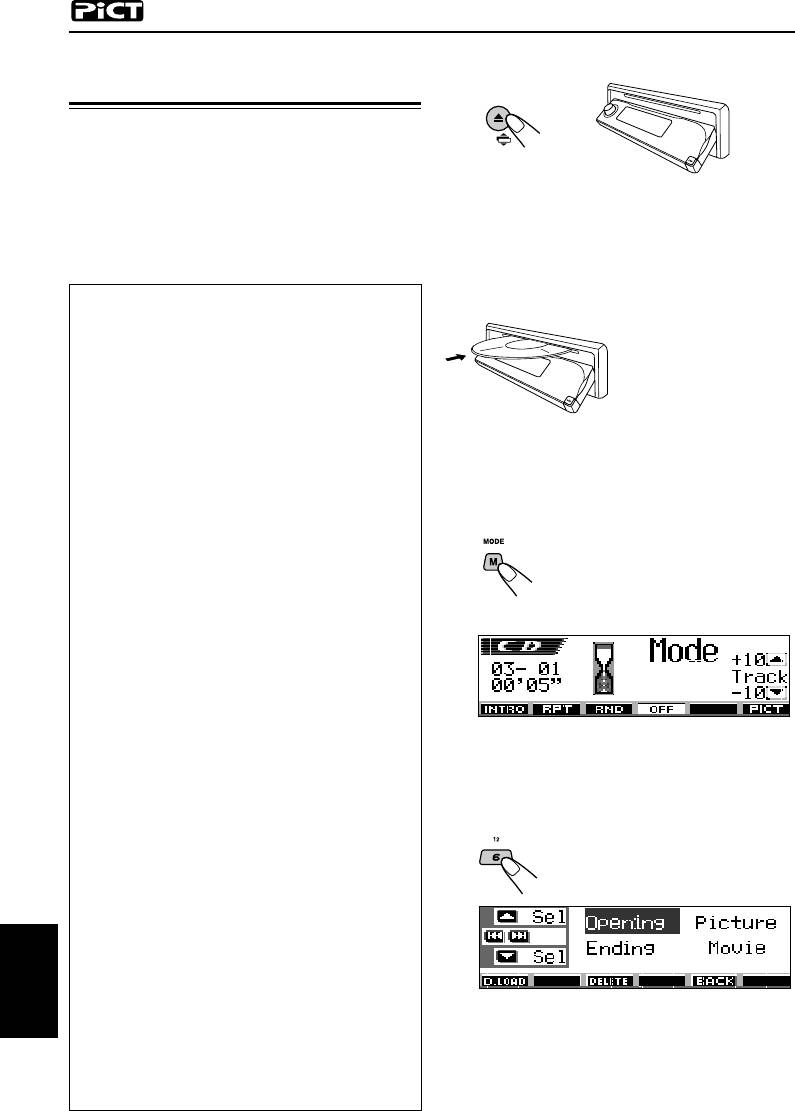
Загрузка изображений и
1
Откройте панель управления.
анимации
Прежде чем приступить к следующей
процедуре, подготовьте компакт-диск,
содержащий неподвижные (картинки) и
подвижные (анимация) изображения.
2
Вставьте компакт-диск
• В программе Image Converter на
прилагаемом к устройству компакт-диске
однократной записи с файлами
содержатся образцы картинок и анимации,
(картинками и анимацией,
поэтому данный диск можно использовать
созданными с помощью
для пробы.
программы Image Converter) в
ВАЖНО:
загрузочный отсек.
• Имена файлов неподвижных
Диск загружается,
изображений (картинок) должны иметь
панель управления
расширение <jml>, а имена файлов
возвращается в
подвижных изображений (роликов) –
исходное положение
расширение <jma>.
(см. стр. 54).
•
Загрузку файла можно выполнить только в
том случае, если в качестве источника
•
Если диск содержит аудиофайлы, например,
выбран компакт-диск; однако удалить файл
в формате MP3, воспроизведение
можно при любом выбранном источнике.
начинается автоматически.
• Перед загрузкой или удалением файлов
обратите внимание на следующее:
3
Нажмите M MODE после
– Не загружайте файл, когда ведете
обнаружения диска.
машину.
– Не выключайте зажигание автомобиля
На дисплее появится
во время загрузки или удаления
надпись “Mode”.
файла.*
Кнопки операций
– Не отсоединяйте панель управления во
дальнейших действий
время загрузки или удаления файла.*
начинают мигать.
* Если это сделано, загрузка или удаление
файла будут выполнены некорректно. В
этом случае повторите ту же процедуру.
•
Если для элементов “Opening”, “Ending”,
или “Movie”, при загрузке нового
анимационного изображения сохраненное
ранее изображение удаляется.
• Для загрузки анимационного
4
Нажмите нумерованную кнопку 6,
изображения устройству требуется
чтобы вывести экран со списком
продолжительное время.
элементов, для которых
– Около 6 – 7 секунд для неподвижной
картинки (один кадр).
выполняется загрузка.
–
Около 3 – 4 минут для анимированного
изображения, состоящего из 30 кадров.
–
Около 10 минут для анимированного
изображения, состоящего из 90 кадров.
• Пока выполняется настройка
радиостанции (или службы для тюнера
DAB) на один из режимов резервного
приема, таких как TA или PTY, невозможно
загрузить или удалить файл. С другой
стороны, пока идет загрузка или удаление
файла, режим резервного приема работать
РУCCKИЙ
не будет, и не будет выполняться настройка
данного устройства на радиостанцию (или
службу). Режим резервного приема
работает только по завершении загрузки
или удаления.
38
RU37-44_KD-LH401[E_EX]f.p65 18/2/04, 10:22 AM38
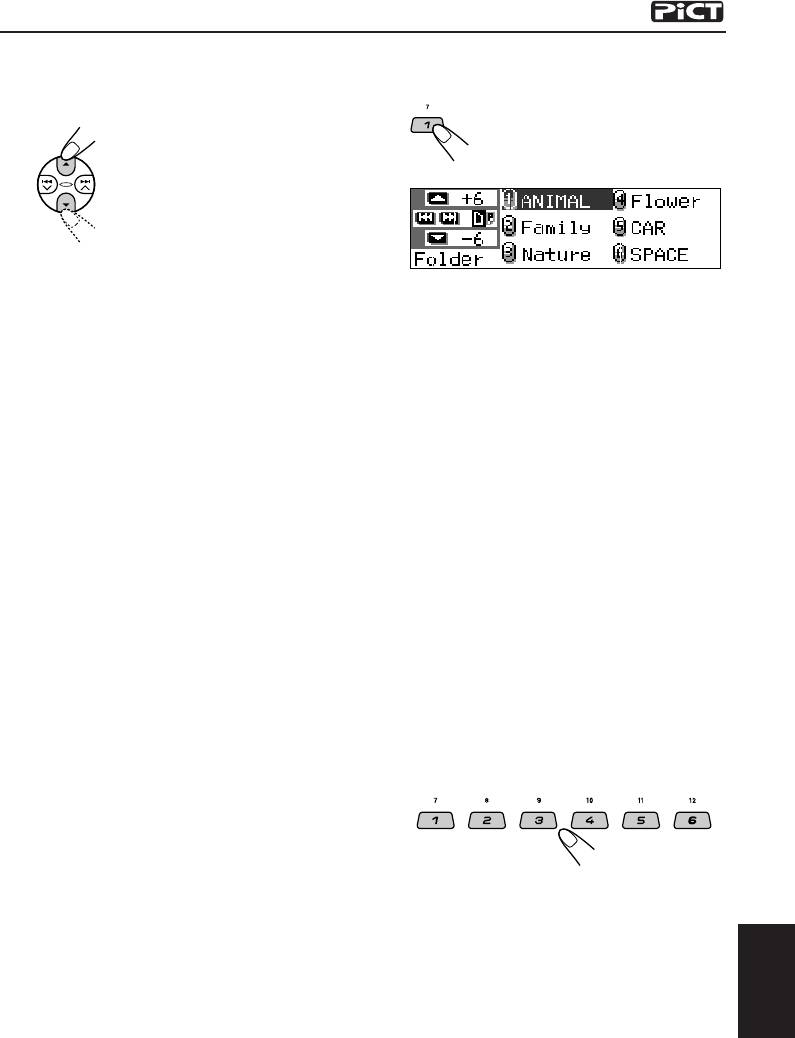
5
Выберите (выделите) один из
6
Выведите список файлов в папке
перечисленных элементов, для
на вставленном компакт-диске.
которого нужно загрузить файл.
На некоторое время
появится надпись “File
Check….” затем появится
список файлов в папке*.
• Opening : Экран приветствия
Текущая выбранная папка будет
Для загрузки анимационной картинки,
выделена на дисплее.
которая будет отображаться после
включения устройства. (Сохранить
* При изменении диска однократной записи
можно только одно анимационное
можно назначить собственные названия.
изображение, состоящее не более чем
из 30 кадров).
Примечания:
• Ending : Экран выключения
• В данном списке отображаются папки,
Для загрузки анимационной картинки,
включающие файлы с расширением <jml>
которая будет отображаться перед
для элемента “Picture” и с расширением
выключением устройства. (Сохранить
<jma> для остальных файлов.
можно только одно анимационное
• На дисплее могут быть одновременно
изображение, состоящее не более чем
показаны только шесть названий.
из 30 кадров).
Чтобы показать другие названия в
• Picture : Графический экран*
следующих списках, нажмите кнопку
Загрузка неподвижного изображения,
5 (вверх) или ∞ (вниз).
которое отображается, если в течение
• Если вставленный диск не содержит файлов
20 секунд не выполняется ни одного
с расширением <jml> и <jma>, подается
действия. (Можно сохранить 90
звуковой сигнал и дальнейшие действия
неподвижных картинок, каждая из
невозможны.
которых состоит из одного кадра).
• Movie : Графический экран*
Если необходимо отменить процедуру,
Загрузка анимации, которая
нажмите кнопку D DISP.
отображается, если в течение 20
секунд не выполняется ни одного
7
Выберите (выделите) папку, в
действия. (Сохранить можно только
одно анимационное изображение,
которой находятся нужные
состоящее не более чем из 90 кадров).
файлы.
* Графический экран появляется только в
том случае, если для настройки “Graphics”
выбрано одно из следующих значений—
“UserMovie”, “UserSlide” или “UserPict.” (см.
стр. 48).
Если необходимо отменить процедуру,
нажмите нумерованную кнопку 5; экран
со списком элементов исчезнет.
РУCCKИЙ
ПРОДОЛЖЕНИЕ НА СЛЕДУЮЩЕЙ СТРАНИЦЕ
39
RU37-44_KD-LH401[E_EX]f.p65 13/2/04, 8:16 PM39
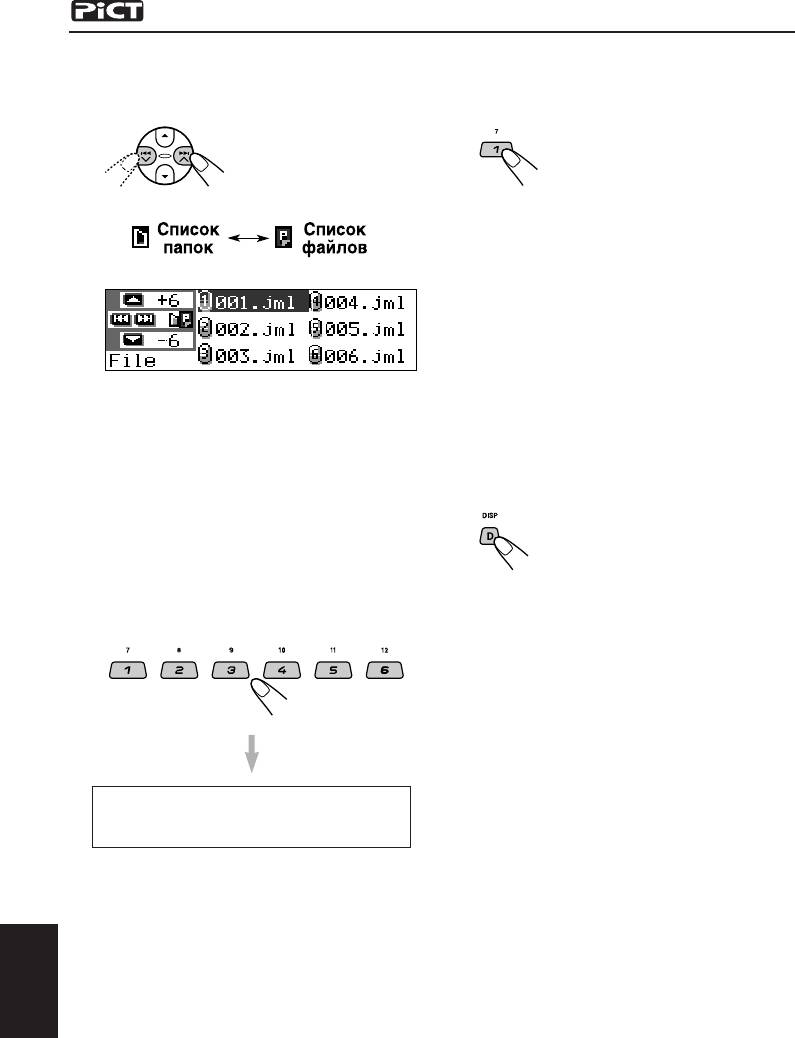
8
Выведите список названий
10
Если загрузка подтверждается,
файлов, входящих в выбранную
нажмите нумерованную кнопку 1
папку.
для запуска загрузки.
При каждом нажатии
Загрузка запускается, и на
кнопки списки на
экране появляется
сообщение о
дисплее меняются
выполняющейся загрузке:
следующим образом:
“Downloading…”.
По завершении список
файлов появляется снова.
Если загрузка не подтверждается,
нажмите нумерованную кнопку 5, чтобы
на экране снова появился список
элементов. Повторите процедуру,
начиная с действия
8
еще раз.
11
Для сохранения большего
Пример.: Если выбран элемент
количества файлов повторите
“Picture” в действии
5
действия
8
–
10
, если загрузка
Примечание:
выполняется для элемента “Picture”.
На дисплее могут быть одновременно
показаны только шесть названий. Чтобы
12
Завершите процедуру загрузки.
показать другие названия в следующих
списках, нажмите кнопку 5 (вверх) или
∞ (вниз).
9
Выберите (выделите) файл,
Чтобы загрузить файл для другого элемента
списка, представленного на экране,
который необходимо загрузить.
повторите действие
3
еще раз.
Примечания:
• При попытке сохранить 91-е изображение для
дисплея изображений появляется надпись “Picture
Full”; загрузка невозможна. В этом случае
удалите ненужные файлы перед загрузкой.
• Если общее количество кадров анимационного
изображения превысит следующее значение,
лишние кадры загружаться не будут.
– Для экранов приветствия и выключения: 30
Появляется имя файла и вопрос о
кадров
подтверждении загрузки: “Download OK?”
– Для анимационного экрана: 90 кадров
РУCCKИЙ
40
RU37-44_KD-LH401[E_EX]f.p65 13/2/04, 8:16 PM40






